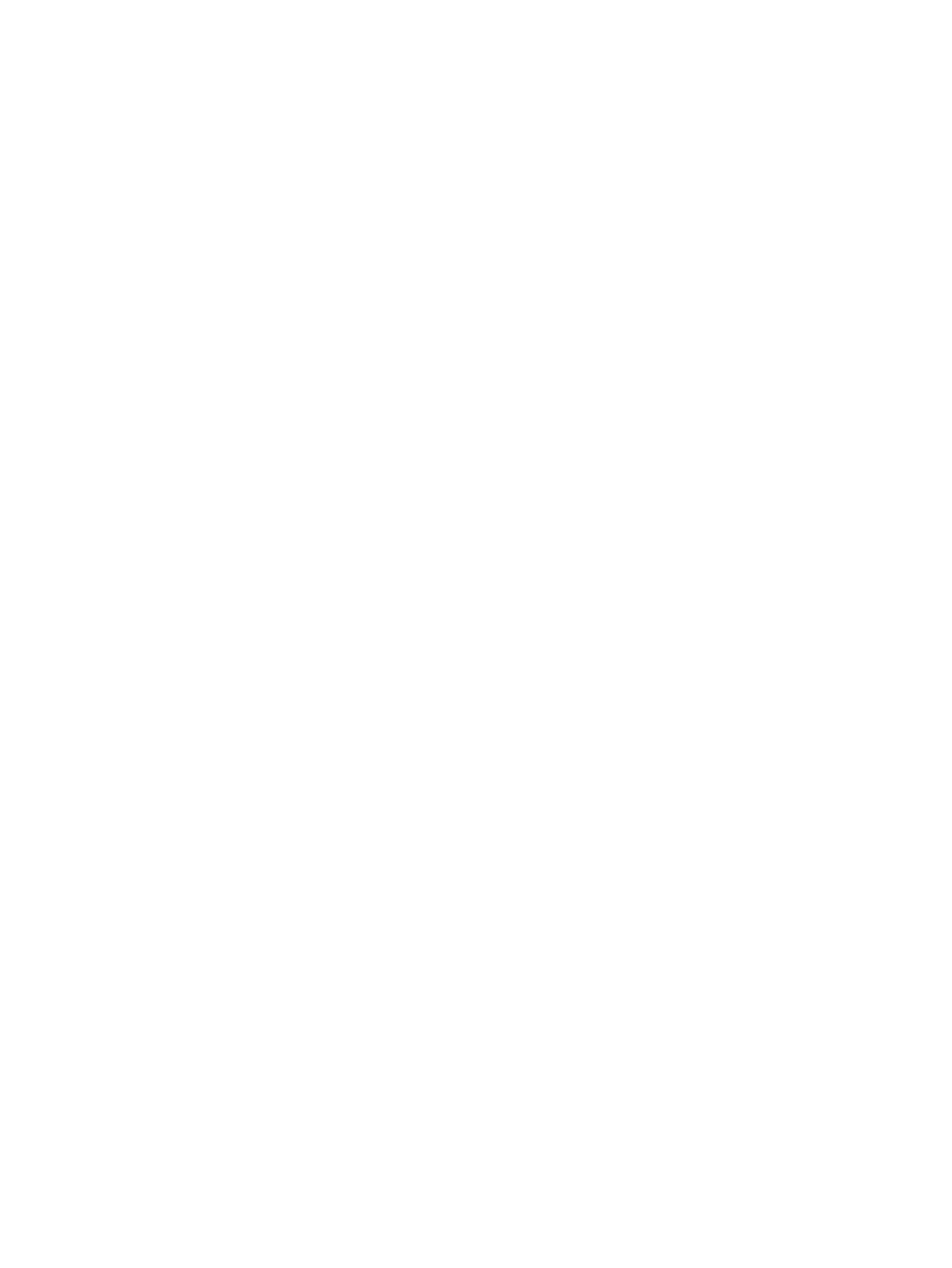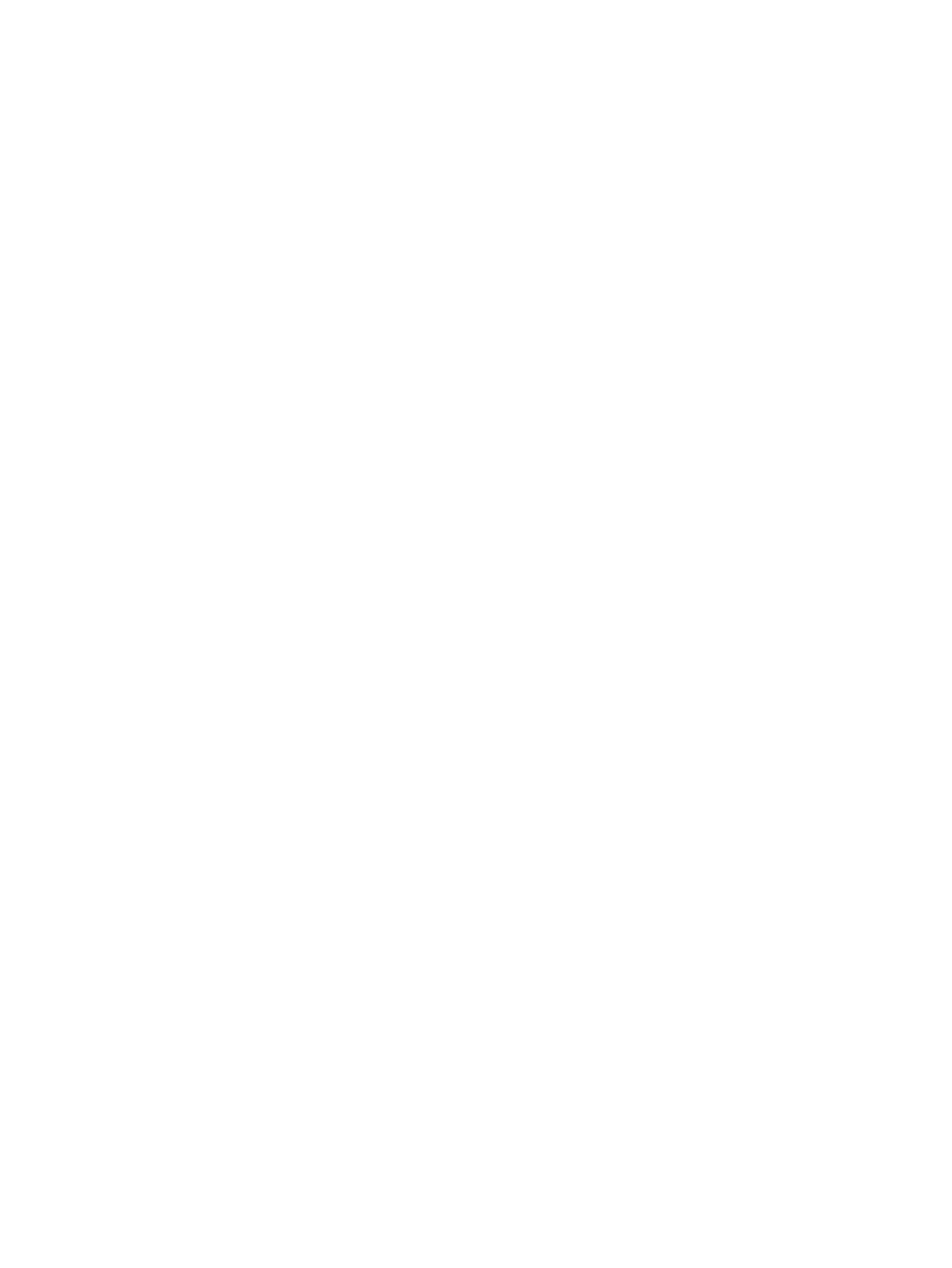
モニターの清掃 ................................................................................................................................................. 19
モニターの運搬 ................................................................................................................................................. 20
付録 A 技術仕様 ............................................................................................................................................. 21
23.8 インチ(対角長 60.5 cm)モデル ........................................................................................................... 21
27 インチ(対角長 68.6 cm)モデル .............................................................................................................. 22
電源アダプター ................................................................................................................................................. 23
プリセット ディスプレイ解像度 ..................................................................................................................... 23
ユーザー モードの使用 .................................................................................................................. 23
省電力機能 ......................................................................................................................................................... 24
付録 B ユーザー サポート .............................................................................................................................. 25
ユーザー サポート ............................................................................................................................................. 25
必要なテクノロジ ツールの確認 .................................................................................................. 25
HP の取り組み ................................................................................................................................. 25
IAAP(International Association of Accessibility Professionals) .................................................. 26
最適な支援技術の確認 ................................................................................................................... 26
ご自身のニーズの評価 ................................................................................................. 26
HP 製品のユーザー サポート ...................................................................................... 26
標準および法令 ................................................................................................................................................. 27
標準 ................................................................................................................................................... 27
Mandate 376 – EN 301 549(欧州連合向け) .......................................................... 27
WCAG(Web Content Accessibility Guidelines) ........................................................... 27
法令および規制 ............................................................................................................................... 28
United States(米国向け) .......................................................................................... 28
21st Century Communications and Video Accessibility Act (CVAA)(米国向け) ....... 28
Canada(カナダ向け) ................................................................................................. 29
Europe(欧州向け) ..................................................................................................... 29
United Kingdom(英国向け) ...................................................................................... 29
Australia(オーストラリア向け) .............................................................................. 29
全世界 ............................................................................................................................. 29
ユーザー サポートに関する役立つリソースおよびリンク ......................................................................... 30
組織(英語のみ) ........................................................................................................................... 30
教育機関(英語のみ) ................................................................................................................... 30
障がいに関するその他のリソース(英語のみ) ....................................................................... 30
HP のリンク ..................................................................................................................................... 30
HP のサポート窓口へのお問い合わせ ............................................................................................................ 31
索引 ............................................................................................................................................................... 32
vi